Как увеличить масштаб в Мозиле
 Современная жизнь людей стала частью интернета и теперь эта глобальная сеть присутствует практически у каждого человека, ей пользуются, в ней ведут поиск нужного и просто проводят свое свободное время. Чтобы немного упростить процесс пользования интернетом и просматривать страницы сайтов, были изобретены браузеры. В браузере процесс так называемого серфинга упрощается и человек может в течении пары минут получить все, что он хочет отыскать в интернете.
Современная жизнь людей стала частью интернета и теперь эта глобальная сеть присутствует практически у каждого человека, ей пользуются, в ней ведут поиск нужного и просто проводят свое свободное время. Чтобы немного упростить процесс пользования интернетом и просматривать страницы сайтов, были изобретены браузеры. В браузере процесс так называемого серфинга упрощается и человек может в течении пары минут получить все, что он хочет отыскать в интернете.
К примеру, довольно популярным и качественным браузером является программа Mozilla Firefox, так как он дает возможность не только пользоваться интернетом, но и устанавливать различные дополнительные программные элементы, которые увеличивают процесс пользования сетью.
Многофункциональная и перспективная программа
Содержание
В браузере Mozilla страницы погружаются достаточно быстро и не теряют никаких элементов в процессе загрузки. Кроме того, браузер способен сохранять страницы сайтов, делать закладки и просто предоставлять все необходимые возможности в плане управления сетью интернет.
Но не стоит забывать, что практически каждый браузер, которых уже имеется несколько десятков, имеется ряд своих недостатков. В браузере Mozilla таковым минусом является отсутствие видимой функции, которая позволяет увеличить масштаб просматриваемой страницы. Зачем это нужно?
Все достаточно просто, порой зрение подводит, некоторые сайты имеют очень маленький шрифт и т.д. Причин можно перечислять много, но нам важна сама проблема нашего браузера. Можно ли исправить эту проблему в Мозиле? Да, правда, придется прибегнуть к ухищрениям и простым подсказкам.
Использование горячих клавиш
Чтобы увеличить в браузере масштаб страницы и начать хорошо просматривать малозаметные элемент или маленький шрифт, достаточно просто воспользоваться встроенными горячими клавишами, которые позволят организовать столь нужный элемент. Для этого достаточно просто зажать клавишу Ctrl и прокручивать колесиком мыши.
Это позволит увеличить определенную область просматриваемой страницы и гораздо внимательнее ее просмотреть. Да, этот способ является самым простым и позволит вам максимально быстро добиться поставленной цели. Так же можно воспользоваться аналогичным способом, правда, вместо колесика мыши использовать кнопки «+» и «-», так вы тоже сможете использовать масштаб по своему усмотрению.
Использование особенностей монитора
Вторым способом увеличить масштаб Mozilla является использование дополнительных опций вашего монитора. Да, не все мониторы способны на такое, но некоторые модели имеют специальные опции, которые дают возможность увеличить масштаб в вашем изображении.
Правда, стоит учитывать, что в отличии от вышеописанного способа, данный вариант увеличивает абсолютно все элементы, а не только страницы в браузере Mozilla. Поэтому порой придется вновь восстанавливать привычный масштаб, чтобы не портить свои впечатления и пользоваться далее своим компьютером.
— Регулярная проверка качества ссылок по более чем 100 показателям и ежедневный пересчет показателей качества проекта.
— Все известные форматы ссылок: арендные ссылки, вечные ссылки, публикации (упоминания, мнения, отзывы, статьи, пресс-релизы).
— SeoHammer покажет, где рост или падение, а также запросы, на которые нужно обратить внимание.
SeoHammer еще предоставляет технологию Буст, она ускоряет продвижение в десятки раз, а первые результаты появляются уже в течение первых 7 дней. Зарегистрироваться и Начать продвижение
Для доступа к этим опциям, необходимо воспользоваться кнопками на мониторе, которые вызывают настройки и дают возможность обозревать все доступные для изменений настройки.
Уменьшение разрешения
Третьим способом является изменение разрешения вашего монитора. Данный способ хоть и позволяет добиться нужных изменений и предоставить нужный размер окна и шрифта для дальнейшего использования, но не стоит забывать, что разрешение позволяет увеличивать сглаживание и если вы сильно его уменьшите, то у вас могут возникнуть проблемы с восприятием, так как качественно картинки заметно ухудшится и вам предстоит напрягать свое зрение. А если вас таковое не пугает, то можете смело пользоваться нашей рекомендацией и добиваться нужного результата.
А для выполнения этой задумки, необходимо просто щелкнуть правой кнопкой мыши по рабочему столу и перейти в пункт «разрешение экрана», где имеются все опции, позволяющие внести изменения.
Использование встроенной лупы
Если ни один из способов вас не устраивает и вам хочется все равно иметь инструмент для того, чтобы рассматривать мелкие элементы на страницах браузера, то стоит обратить сове внимание на внутренние функции своего компьютера, которые могут предложить «режим слепоты» или «виртуальную лупу». Эти дополнительные элементы позволят вам с помощью дополнительного инструмента использовать лупу и увеличивать определенные области просматриваемого материала. 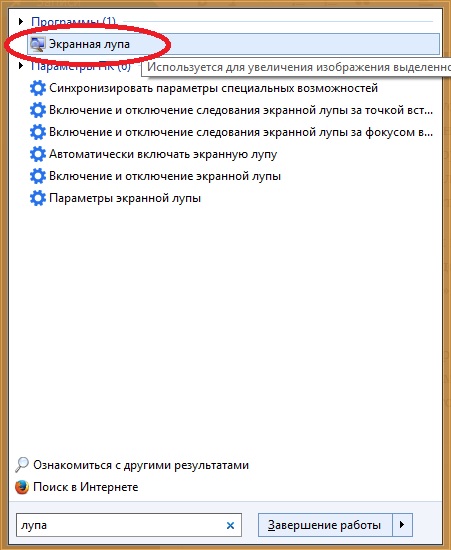
Данный способ распространяется как на простой рабочий стол, так и на интернет.
Осталось только воспользоваться им и получать удовольствие от решения проблемы. А чтобы отыскать «лупу», достаточно перейти в пункт «все программы» перейти в «специальные возможности» и отыскать в списке то, что вам нужно.
Теперь вы знаете, как можно исправить свою проблему и постараться воспользоваться одной из нашей рекомендацией. Оставайтесь с нами и мы постараемся решить все ваши проблемы, связанные с использованием компьютера и его технологий.



